Si eres de los que tiene el respaldo de información del iPhone en iCloud,
puedes hacer la transferencia de todo tu contenido (música, videos, imágenes, aplicaciones y configuraciones) en un instante. Imagina que:
a) cambias tu iPhone por otro.
b) Necesitas borrarlo por completo y restaurar todo de nuevo.
En cualquiera de ambos casos, este tutorial te será muy útil. Aquí los pasos a seguir:
1) Antes que nada, hay que cargar el teléfono o hacer el proceso mientras esté conectado a la corriente. También es importante establecer la conexión en una red Wi-Fi, ya que la 3G puede ser inestable.
2) Después, aparecerá la pantalla que pregunta si quieres configurarlo como un iPhone nuevo y hacer un respaldo desde iCloud o iTunes. En este caso, seleccionamos iCloud.
3) De inmediato, aparecerá el espacio donde ingresarás los datos de tu cuenta de Apple.
4) Luego, verás el apartado en el que debes seleccionar la última restauración realizada en la nube.
5) Espera a que el proceso termine y se acabó. Ya tienes toda tu información de iCloud en el iPhone.
Para que todo esté en orden, te aconsejamos hacer un respaldo en la nube de manera semanal, así no pierdes información importante o configuraciones ya hechas.
También puedes aplicar este proceso de restauración en tu iPod touch y iPad.
Nunca está de más tener un respaldo de tu información en la nube y ahora con iOS 5, puedes hacerlo desde tu teléfono sin necesidad de cables o contratiempos.
Solo sigue estos pasos y podrás tener configuraciones, contactos, aplicaciones y todo tu teléfono en iCloud.
Antes que nada, debes tener actualizado tu teléfono a la última versión iOS 5, ya que con esta, se habilita el uso de iCloud. También es recomendable que te conectes a una red Wi-Fi para realizar este proceso.
Ahora.
Ve al menú de ajustes en tu iPhone.
Desplaza la pantalla hacia abajo y ve a donde dice âiCloudâ. Al presionar esa opción, se despliega una ventana que te indica qué cuenta está activada (por lo general es el ID de Apple que ingresaste en la configuración de inicio).
En el mismo apartado, encontrarás las opciones de servicios que quieres que se suban a la nube (Correo, contactos, calendarios, etc.), elÃgelos.
Luego, desliza la pantalla hacia abajo hasta donde dice âAlmacenamiento y copiasâ y presiona esa opción. Aquà se muestra la cantidad de espacio disponible que tienes en iCloud.
Ya estando ahÃ, otra vez, desplaza la pantalla hacia abajo y presiona âRealizar copia de seguridad ahoraâ. ¡Es todo!
Automáticamente, el teléfono comienza a hacer una copia de seguridad en iCloud y sirve para que, en caso de cambiar de iPhone o que te lo roben, no pierdas tu información tal cual la tienes ahora.